Excel'in Otomatik Biçimlendirme Özelliği Nasıl Kullanılır
Bilinmesi gereken
- Otomatik Biçimlendirmeyi Hızlı Erişim araç çubuğuna ekleyin: Seçin Hızlı erişim çubuğu > Daha Fazla Komut > Komutları seçin > Tüm Komutlar.
- Listede ilerleyin ve seçin Otomatik Biçim > Ekle > Tamam. Bir tabloya Otomatik Biçimlendirme stili uygulamak için verileri vurgulayın.
- Ardından, seçin Otomatik Biçim Hızlı Erişim Araç Çubuğundan bir stil seçin ve Tamam. Değiştirmek için bir Otomatik Biçim stilinin seçeneklerini seçin.
Bu makalede, Microsoft Excel elektronik tablonuzun okunabilirliğini iyileştirip zamandan tasarruf ederken profesyonel, temiz bir çalışma sayfası oluşturmak için Excel'in Otomatik Biçimlendirme seçeneğinin nasıl kullanılacağı açıklanmaktadır. Bu makaledeki talimatlar Excel 2019, 2016, 2013 ve 2010 ile Microsoft 365 için Excel için geçerlidir.
Hızlı Erişim Araç Çubuğuna Otomatik Biçimlendirme Ekleyin
Otomatik Biçim'i kullanmak için, ihtiyacınız olduğunda erişilebilmesi için Otomatik Biçim simgesini Hızlı Erişim Araç Çubuğuna ekleyin. Otomatik Biçim ekledikten sonra Hızlı Erişim Araç Çubuğu'nda kalır.
Excel'de kullanılabilen 17 Otomatik Biçimlendirme stili vardır. Bu stiller etkiler sayı biçimlendirme, kenarlıklar, yazı tipleri, desenler ve arka plan renkleri, hizalama ve sütun ve satır boy.
-
seçin Hızlı erişim çubuğu açılır ok.
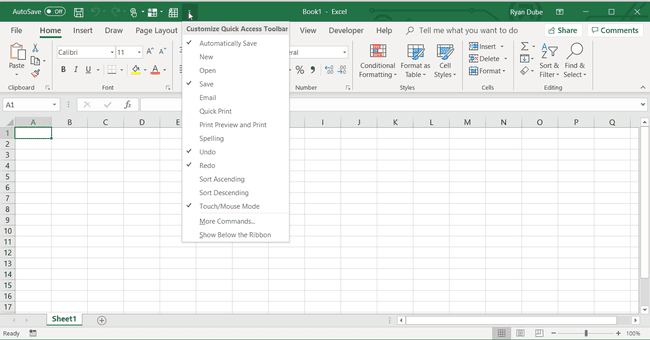
-
Seçmek Daha Fazla Komut açmak için Hızlı Erişim Araç Çubuğunu Özelleştirin iletişim kutusu.
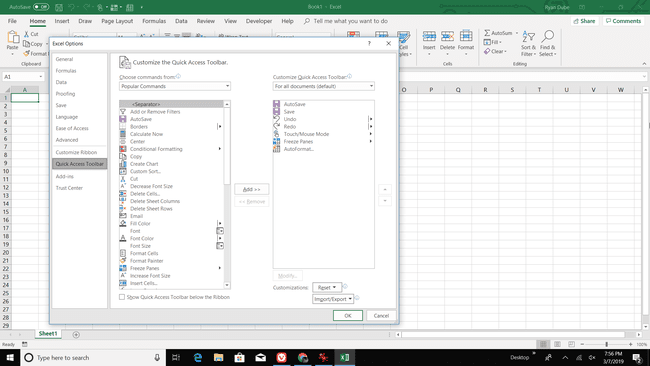
-
seçin Komutları seçin açılır ok.
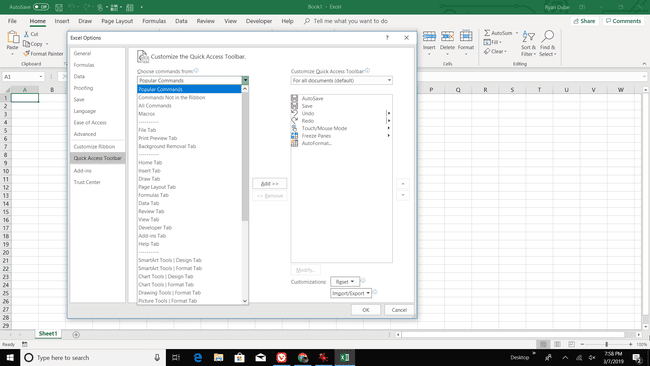
-
Seçmek Tüm Komutlar Excel'de bulunan tüm komutları görüntülemek için.
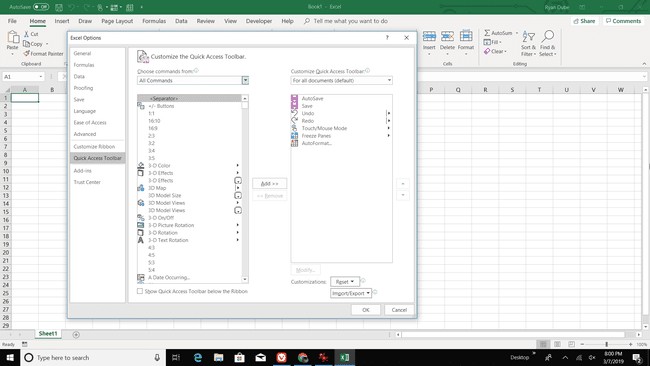
-
Alfabetik listede ilerleyin ve seçin Otomatik Biçim.
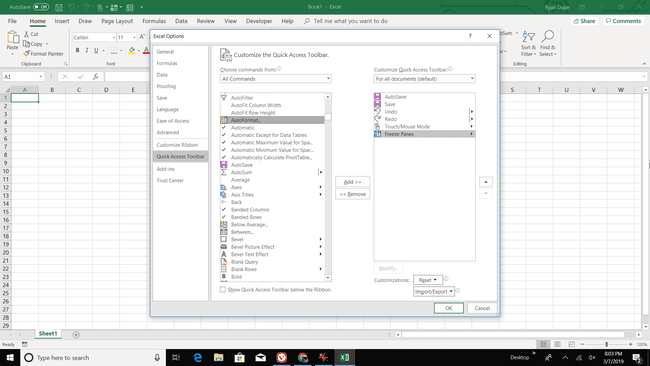
-
Seçme Ekle.
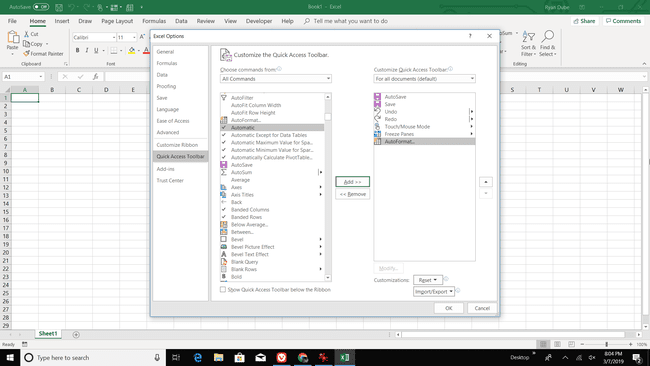
Seçme Tamam Otomatik Biçim simgesini Hızlı Erişim Araç Çubuğuna eklemek için
Otomatik Biçimlendirme Stili Uygula
Otomatik Biçimlendirme stilini bir tabloya hızla uygulamak için:
-
Verileri vurgulayın Biçimlendirmek istediğiniz çalışma sayfasında

şuraya git Hızlı erişim çubuğu ve seçin Otomatik Biçim.
-
İçinde Otomatik Biçim iletişim kutusunda bir stil seçin.
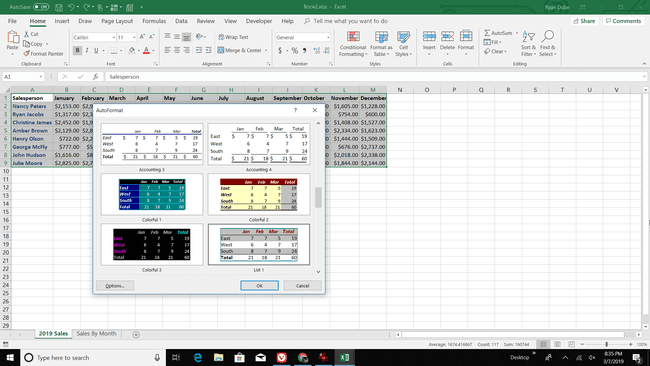
Seçme Tamam iletişim kutusunu kapatmak için
-
Yeni stil tabloya uygulanır.
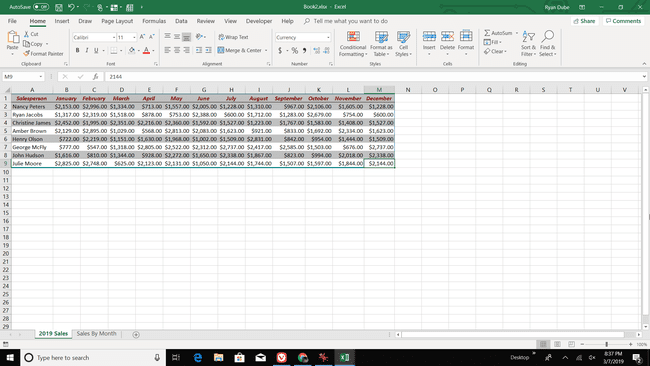
Farklı bir stil uygulamak için tablodaki herhangi bir hücreyi seçin ve Otomatik Biçim.
Bir Otomatik Biçimlendirme Stilini Uygulamadan Önce Değiştirin
Kullanılabilir stillerden herhangi birini beğenmediyseniz, stili çalışma sayfasına uygulamadan önce değiştirin.
-
İçinde Otomatik Biçim iletişim kutusu, seçin Seçenekler.

-
İçinde Uygulanacak biçimler bölümünde, tabloda kullanmak istemediğiniz biçimler için onay kutularını temizleyin.
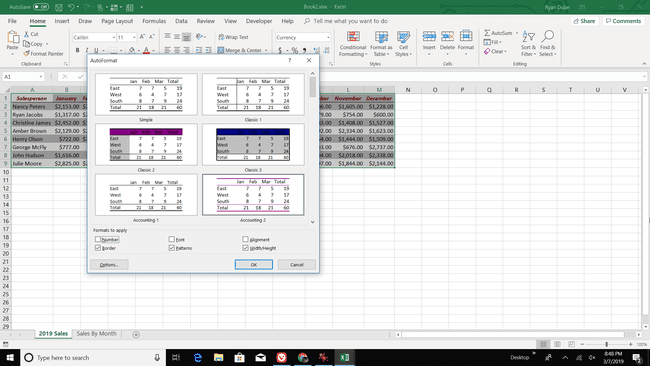
İletişim kutusundaki örnekler, değişiklikleri yansıtacak şekilde güncellenir.
Seçme Tamam Değiştirilen stili uygulamak için
Bir Otomatik Biçimlendirme Stilini Uyguladıktan Sonra Değiştirin
Bir tabloya stil uyguladıktan sonra, tablo stilinde bulunan biçimlendirme seçenekleriyle tablo stilini değiştirin. Ev şerit sekmesi. Ardından, değiştirilen Otomatik Biçimlendirme stilini, diğer tablolar ve çalışma sayfalarıyla kullanılabilecek özel bir stil olarak kaydedin.
Tablolar için özel Otomatik Biçimlendirme stilleri oluşturmak için:
Tablodaki herhangi bir hücreyi seçin.
-
şuraya git Ev sekme, seç olarak biçimlendirTablo, ardından seçin Yeni Tablo Stili.
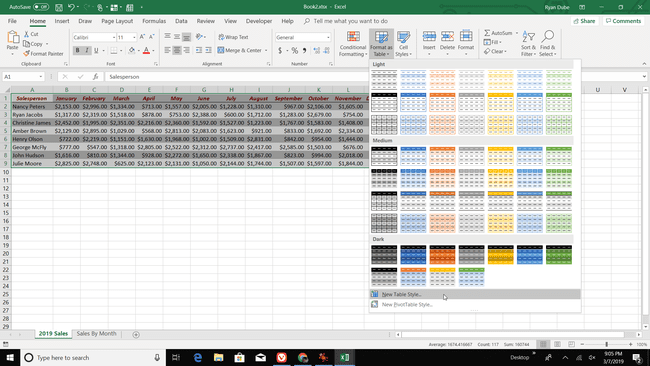
-
İçinde Yeni Tablo Stili iletişim kutusunda, bir tablo öğesi seçin ve Biçim İstediğiniz yazı tipini, kenarlığı veya dolgu biçimlendirmesini uygulamak için Bunu değiştirmek istediğiniz her tablo öğesi için yapın.
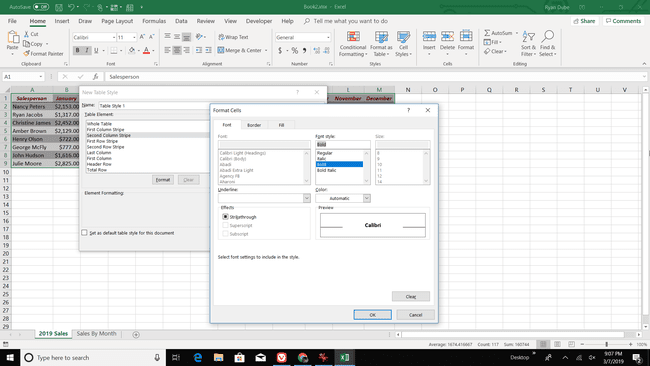
seçin Bu belge için varsayılan tablo stili olarak ayarla tabloları biçimlendirirken bu stili otomatik olarak kullanmak istiyorsanız onay kutusunu işaretleyin ve ardından Tamam AutoFormat stilini kaydetmek için
Özel stili kullanmak için bir tabloyu vurgulayın, şuraya gidin: Ev, Seçme Tablo Olarak Biçimlendirve özel stili seçin.
